Vaše profilová fotka na Instagramu je váš první dojem ze světa. Je to malý čtvereček, který zapouzdřuje vaši podstatu, vaši atmosféru a možná i náznak vaší osobnosti. Není tedy žádným překvapením, že někdy můžete mít pocit, že je čas na osvěžení.
Se všemi funkcemi a možnostmi, které vám Instagram nabízí, se možná budete cítit skličující přidat nebo aktualizovat svého avatara. Tento příspěvek vám to ukáže jak změnit svůj profilový obrázek na Instagramu na mobilu i na počítači.
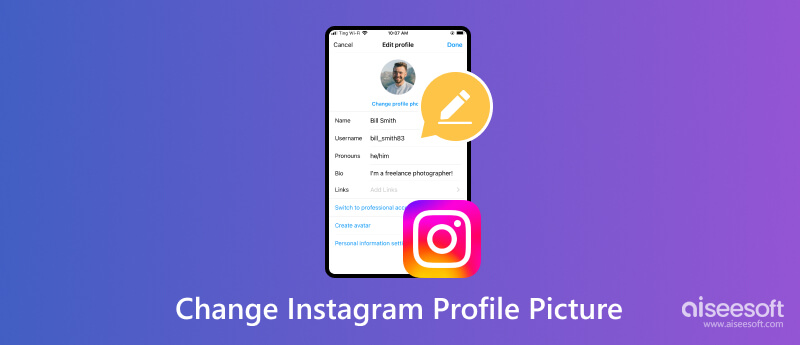
Před změnou avatara na Instagramu byste si měli nejprve vybrat perfektní profilový obrázek. Měli byste znát svůj cíl: Co chcete říci? Chystáte se na profesionální atmosféru, zábavný a svérázný vzhled nebo něco mezi tím? Také byste měli zvážit své publikum. Koho se snažíte oslovit svým Instagramem? Pokud jde o přátele a rodinu, příležitostné selfie by mohlo stačit.
Detail můžete použít jako svůj profilový obrázek na Instagramu. Ukažte své oči, úsměv nebo jedinečnou vlastnost. Dobrá selfie s lichotivým osvětlením dokáže zázraky.
Zachyťte se, jak děláte něco, co máte rádi, ať už je to sport, vaření nebo poznávání přírody.
Pokud jste společenský motýl, zapojte do obrázku své přátele nebo rodinu. Jen se ujistěte, že jste středem zájmu. Nechte svého chlupatého přítele ukázat se v avataru na Instagramu. Domácí mazlíčci zaručeně roztaví srdce a upoutají pozornost.
Použijte fotografii ve vysokém rozlišení, která je jasná a dobře osvětlená. Instagram zobrazuje vaši profilovou fotku jako kruh, takže se ujistěte, že vybraná fotografie vypadá v tomto formátu dobře. Buďte kreativní s filtry, editačními nástroji nebo dokonce profesionálním focením, abyste předvedli svou uměleckou stránku.
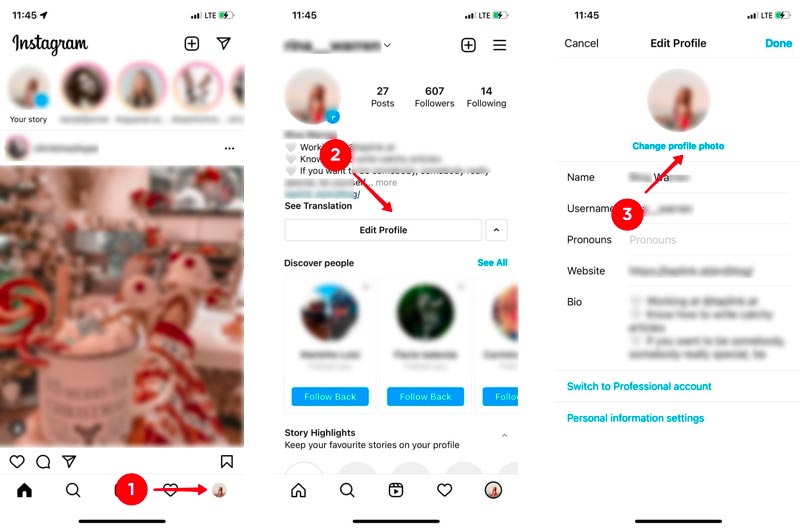
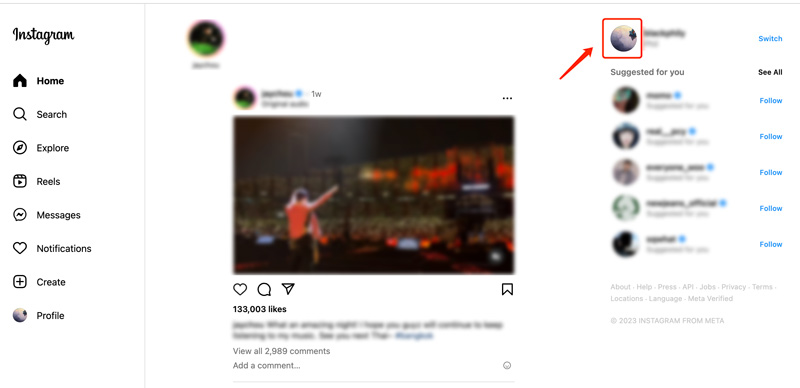
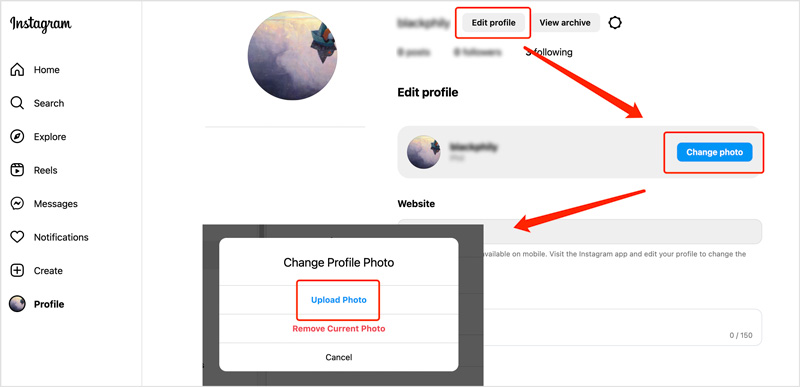
Váš přidaný obrázek může být přímo nastaven jako váš nový avatar na Instagramu a nemáte možnost jej upravit. V takovém případě profilovou fotku před aktualizací raději upravte a optimalizujte.
Aiseesoft AI Photo Editor může být dobrou volbou pro úpravu vaší profilové fotografie pro Instagram. Umožňuje vám zvětšit obrázek a zlepšit jeho kvalitu obrazu. Pokročilá technologie AI se používá k vylepšení vašeho Instagramového avatara.
100% bezpečné. Žádné reklamy.
100% bezpečné. Žádné reklamy.

Pokud si chcete vytvořit vlastní pozadí a přidat zábavné grafické prvky, můžete se spolehnout na některé online nástroje, jako je Aiseesoft Zdarma odstraňovač pozadí, Canva nebo Befunky. Stačí nahrát soubor obrázku a automaticky odstraní váš obsah na pozadí. Můžete jej nahradit novou barvou nebo obrázkem.
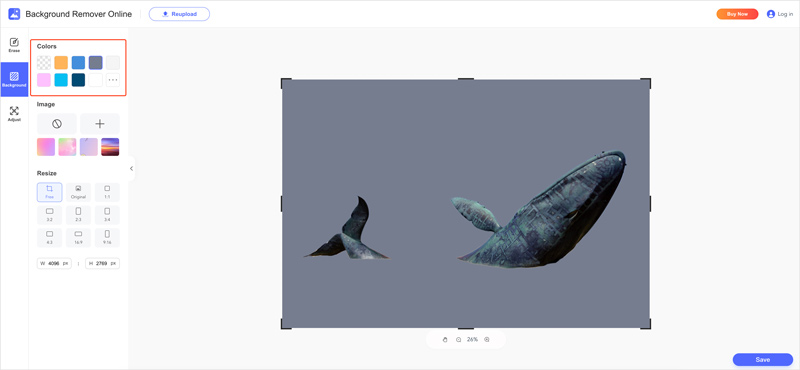
Pokud jde o úpravu profilového obrázku Instagramu na mobilu, máte na dosah ruky spoustu fantastických aplikací. Zde je několik nejlepších možností, které je třeba zvážit, včetně Snapseed, VSCO Cam a PicsArt. Nabízejí všechny potřebné editační funkce plodina, otáčejte a upravujte svou fotografii a optimalizujte její obrazové efekty.
Proč si nemohu změnit svůj profilový obrázek na Instagramu?
Důvodů, proč nemůžete změnit svůj profilový obrázek na Instagramu, může být několik. Zastaralá verze aplikace nebo webu může způsobit závady a způsobit, že nebudete moci aktualizovat svou profilovou fotku. Špatné připojení k internetu může narušit proces nahrávání. Pokud byl váš účet Instagramem dočasně nebo trvale omezen, změna profilového obrázku může být zakázána. Když změníte profilový obrázek, ujistěte se, že Instagram má oprávnění k přístupu k vašim fotografiím a fotoaparátu. Instagram zakazuje profilové obrázky obsahující násilí, nahotu, projevy nenávisti nebo jiná porušení jejich pokynů pro komunitu. Zkontrolujte, zda váš obrázek neobsahuje potenciálně urážlivé prvky. Kromě toho byste se měli ujistit, že váš obrázek je ve formátu JPEG nebo PNG.
Jak zvětšit svůj profilový obrázek na Instagramu?
Instagram v současné době neumožňuje přímé zvětšení vašeho profilového obrázku. Můžete však použít představený Aiseesoft AI Photo Editor výše, abyste snadno zvětšili svůj profilový obrázek na Instagramu bez ztráty kvality.
Ořízne Instagram vaši profilovou fotku?
Ano, Instagram ořízne váš profilový obrázek tak, aby odpovídal konkrétnímu formátu. Zobrazuje profilové obrázky v kruhovém formátu. Větší obrázky budou automaticky změněny a oříznuty tak, aby odpovídaly požadované velikosti.
Proč investovat do čističky vzduchu?
Tento příspěvek vám poskytne podrobný návod změnit svůj profilový obrázek na Instagramu. Nebojte se čas od času změnit svou profilovou fotku. Udržujte to čerstvé a odrážejte vaši vyvíjející se osobnost a zájmy.

Rychle zvětšujte a upravujte obrázky až na 4K v dávkách s širokou podporou různých formátů obrázků.
100% bezpečné. Žádné reklamy.
100% bezpečné. Žádné reklamy.